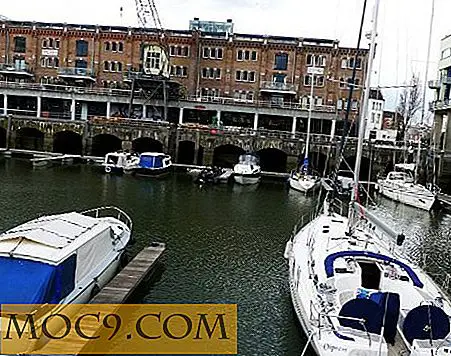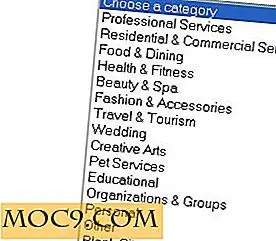2 cách để làm cho thông báo Ubuntu hơn người dùng thân thiện
Bong bóng thông báo của Ubuntu (aka NotifyOSD) là một điều mà tôi yêu thích và ghét cùng một lúc. Tôi thích làm thế nào nó có thể hiển thị thông báo một cách tốt đẹp và thanh lịch, nhưng tôi ghét rằng nó không đi kèm với bất kỳ tùy chọn cấu hình cho tôi để tùy chỉnh nó. Không có cách nào tôi có thể đóng bong bóng (khi nó xuất hiện), cũng không phải là thời gian hoặc vị trí của sự xuất hiện của nó.
Để có thể tùy chỉnh NotifyOSD, có 2 cách để thực hiện: sử dụng NotifyOSD được vá hoặc sử dụng AWN.
1. Vá NotifyOSD
NotifyOSD được vá là một kịch bản đơn giản vá các thông báo hiện có để cung cấp một số tùy chọn cấu hình cho người dùng. Trước đây chúng tôi đã đề cập đến điều này cho Ubuntu Lucid, nhưng phiên bản cập nhật cho Natty đi kèm với nhiều tính năng hơn như nhấp để đóng bong bóng và ngăn chặn mờ dần khi di chuột qua .
Để cài đặt bản thông báo được vá, hãy mở một thiết bị đầu cuối và nhập như sau:
sudo add-apt-repository ppa: leolik / leolik sudo apt-get cập nhật sudo apt-get nâng cấp sudo apt-get cài đặt libnotify-bin
Tiếp theo, mở trình soạn thảo văn bản và dán mã sau đây:
bubble-expire-timeout = 10 giây bong bóng-dọc-khoảng cách = 5px bong bóng-ngang-khoảng cách = 5px bong bóng-góc-bán kính = 37, 5% bong bóng-icon-size = 30px bubble-gauge-size = 6px bubble-width = 240px bubble-background-color = 131313 bubble-background-opacity = 90% text-margin-size = 10px text-title-size = 100% text-title-weight = bold text-title-color = ffffff text-title-opacity = 100% text-body-size = 90% text-body-weight = văn bản bình thường-body-color = eaeaea text-body-opacity = 100% text-shadow-opacity = 100% bong bóng-ngăn chặn-mờ dần = 1 bong bóng đóng -on-click = 1
Lưu tệp dưới dạng .notify-osd trong thư mục Home của bạn.
Ngoài ra, bạn có thể tải xuống tệp thông báo-osd này, đổi tên nó thành .notify-osd và đặt nó vào thư mục chính của bạn.
Cập nhật : Webupd8 có một PPA cho cấu hình informosd.
sudo add-apt-repository ppa: nilarimogard / webupd8 sudo apt-get cập nhật sudo apt-get cài đặt informosdconfig
Mỗi dòng trong tệp đại diện cho một tùy chọn cấu hình cho NotifyOSD. Bạn có thể thay đổi giá trị theo sở thích của mình.
Để thay đổi vị trí của bong bóng thông báo, hãy sử dụng lệnh
gconftool-2 -s / apps / thông báo-osd / gravity - type = int [number]
[số] ở đâu:
1 - góc trên cùng bên phải
2 - giữa bên phải
3 - góc dưới cùng bên phải
4 - góc dưới cùng bên trái
5 - giữa bên trái
6 - góc trên bên trái
Cuối cùng, khởi động lại NotifyOSD
pkill notification-osd
Lưu ý : Bạn cũng có thể sử dụng NotifyOSD Config GUI để cấu hình các tùy chọn thông báo-osd, nhưng nó không được cập nhật cho Natty và nó không bao gồm chức năng ngăn chặn mờ dần và nhấn để đóng.
2. Sử dụng Daemon thông báo AWN
Nếu bạn đã sử dụng cổng Avant Windows Navigator (AWN), bạn có thể cài đặt ứng dụng daemon thông báo và nó sẽ thay thế NotifyOSD hiện tại làm bong bóng thông báo mặc định. Ứng dụng daemon thông báo này có chức năng “Nhấp để đóng” và bạn có thể định vị nó ở vị trí bạn muốn.
Nếu bạn chưa cài đặt AWN:
sudo apt-get cài đặt avant-window-navigator
Mở Tùy chọn AWN và chuyển đến tab “Applet”. Thêm Daemon thông báo vào danh sách Applet đang hoạt động.


Để cấu hình bong bóng thông báo, bạn sẽ phải đi tới trình soạn thảo gconf để thực hiện các thay đổi. Nhấn Alt + F2 và nhập gconf-editor . Ở bên trái, điều hướng đến Ứng dụng -> AWN-applet-notification-daemon

Đó là nó. Bạn sử dụng cách nào để tùy chỉnh bong bóng thông báo của mình?